Sie haben also Probleme mit Ihrem Apple-Gerät (iPhone, iPod, iPad, Mac) und müssen prüfen, ob das Gerät noch von der Garantie abgedeckt ist. Mit diesen Tipps können Sie diese Informationen schnell und einfach überprüfen!
Inhalt
- In Verbindung stehende Artikel
-
Verwenden Sie die Seriennummer und erkundigen Sie sich bei Apple
- Finden Sie Ihre Seriennummer
-
Überprüfen Sie die Abdeckung mit der Apple Support App
- Zusammenhängende Posts:
In Verbindung stehende Artikel
- So chatten Sie noch heute direkt mit dem Apple Support
- Apple Care+ bietet optionalen Verlust- und Diebstahlschutz Hier ist der Deal und die Details
Verwenden Sie die Seriennummer und erkundigen Sie sich bei Apple
Wenn Sie die Seriennummer Ihres Geräts kennen, können Sie die Abdeckung ganz einfach mit. überprüfen Apples Scheckabdeckungsseite.
Finden Sie Ihre Seriennummer
Je nach Produkt gibt es verschiedene Möglichkeiten, Ihre Seriennummer (oder IMEI-, MEID-, CDN- und ICCID-Nummer) zu finden; Die Nummer finden Sie oft auf der Rückseite Ihres Geräts, in iTunes oder im Produkt.
Wenn Ihr Gerät in Betrieb ist, können Sie auch die Seriennummer finden:
- Mac-Computer: im Fenster Über diesen Mac (Apple-Menü > Über diesen Mac)
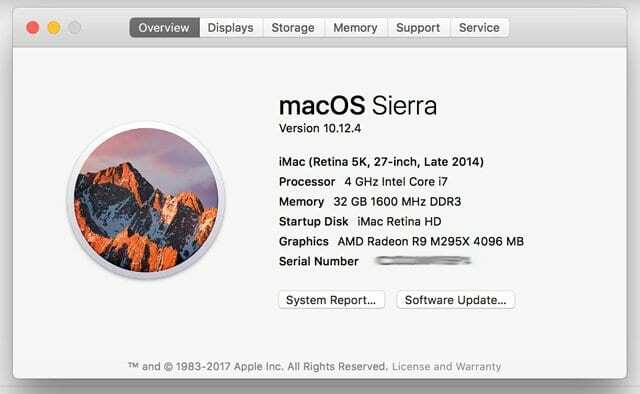 iOS-Geräte (iPad, iPod, iPhone): Tippen Sie einfach auf Einstellungen > Allgemein > Info
iOS-Geräte (iPad, iPod, iPhone): Tippen Sie einfach auf Einstellungen > Allgemein > Info
Wenn Ihr Produkt nicht funktioniert
Sie sollten die Seriennummer auf der Geräteoberfläche suchen (normalerweise ist die Seriennummer auf der Rückseite des Geräts eingraviert, wie bei der Apple Watch, dem iPad und dem iPhone). 
Sie finden es auch auf Ihrer Rechnung, Ihrer Originalverpackung. Seriennummern sind neben den Barcode-Etiketten aufgedruckt, die mit dem Gerät geliefert werden.
Und Seriennummern finden Sie auch in iTunes
Wenn Sie Ihre Seriennummer in iTunes sehen möchten:
- Starten Sie iTunes und wählen Sie dann iTunes > Einstellungen (Mac) oder wählen Sie Bearbeiten > Einstellungen (Windows)
- Klicken Sie auf Geräte
- Bewegen Sie die Maus oder tippen Sie über Ihr(e) vorherige(s) Backup(s), um die Seriennummer anzuzeigen
Überprüfen Sie die Abdeckung mit der Apple Support App
Eine andere Möglichkeit besteht darin, die Apple Support App zu verwenden, um Ihre Garantieinformationen auf Geräten anzuzeigen, die mit Ihrer Apple-ID verknüpft sind.
- Öffnen Sie die Apple Support App (oder laden Sie sie herunter und installieren Sie sie)
- Tippen Sie im unteren Menü auf die Option Konto.
- Wenn Sie nicht mit Ihrer Apple-ID angemeldet sind, melden Sie sich an
- Drücken Sie die Option Abdeckung prüfen.
- Apple listet alle Geräte auf, die mit deiner Apple-ID verknüpft sind
- Tippen Sie auf das Gerät, das Sie überprüfen möchten, um den aktuellen Garantiestatus und das Ablaufdatum anzuzeigen, falls noch Garantie besteht
- Wenn die Garantie bereits abgelaufen ist, sehen Sie ein Warnsignal

Sudz (SK) ist seit der frühen Einführung von A/UX bei Apple von Technik besessen und für die redaktionelle Leitung von AppleToolBox verantwortlich. Er hat seinen Sitz in Los Angeles, Kalifornien.
Sudz ist darauf spezialisiert, alles rund um macOS abzudecken und hat im Laufe der Jahre Dutzende von OS X- und macOS-Entwicklungen überprüft.
In einem früheren Leben half Sudz Fortune-100-Unternehmen bei ihren Bestrebungen zur Technologie- und Geschäftstransformation.